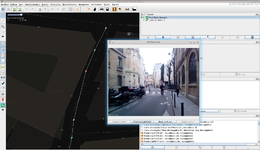IT:JOSM/Plugins/Mapillary
WORK IN PROGRESS
Questo plugin è stato creato da nokutu come parte della 2015 Google Summer of Code. Lo sviluppo è descritto qua.
Traduzione dalla versione originale a cura di voschix
Caratteristiche
- Scarica e visualizza foto da Mapillary. Delle icone appaiono sulla mappa dove sono presenti foto Mapillary. Cliccando sulle icone si aprono le corrispondenti foto..
- Possibilità di ricercare segnali stradali nelle foto scaricate (NOTA: come?)
- Foto Mapillary possono essere esportate in una directory locale.
- Foto presenti sul computer locale possono essere modificate e ricaricate sul server di Mapillary. Questo include in particolare la possibilità di cambiare le coordinate e l'orientamento delle foto.
- La presenza di segnali stradali in una foto è indicata con una piccola icona aggiuntiva.
- Possibilità di filtrare le foto a seconda della loro origine e degni stradali presenti in essi
- Possibilità di caricare foto dal computer locale sul sito Mapillary.
- Possibilità di annullare o ripetere le ultime azioni.
Funzioni
Scaricare ed inserire foto nella vista corrente
Vai al menu Immagini e fai clic sul pulsante Mapillary, o semplicemente utilizza la scorciatoia Maiusc + Virgola. Siate pazienti, il caricamento delle foto può essere lento, e richiedere anche un paio di minuti.
Passare avanti e indietro tra lo strato Mapillary e lo strato dati OSM
Quando lo strato Mapillary è attivo, fare clic sul pulsante nel menu immagini o utilizzare la scorciatoia sopra.(NOTA: io lo faccio normalmente nel menu Layers=Strati)
Selezionare una foto
Clicca sulla sua icona. La foto verrà mostrata nella finestra di dialogo laterale. Se non c'è questa finestra, un nuovo pulsante dovrebbe essere sulla barra sinistra. Cliccalo per aprire la finestra di dialogo. Ci sono anche diversi modi per selezionare contemproaneamante più di un'immagine:
- doppio clic seleziona l'intera sequenza.
- Ctrl + clic aggiunge una singola immagine alla selezione.
- Maiusc + clic seleziona una serie di immagini
Eliminare una foto o delle foto
Selezionare una foto o un insieme di foto, poi premere il tasto CANC. Questo rimuove le foto dalla mappa.
Esportare delle foto
Nel menu File, c'è un pulsante per esportare le immagini. Si aprirà una nuova finestra in cui è possibile scegliere ciò che si desidera esportare e quando.
Storico
Un'altra toggle dialogue (finestra levetta???) sulla barra sinistra. Potete ispezionare gli ultimi comandi ed annullarli.
Filtri
C'è un nuovo pulsante nella barra a sinistra che apre una nuova finestra di dialogo che consente di filtrare le foto in funzione della loro origine e dei segnali stradali presenti in esse.
Modalità di download
Modalità di download manuale
La modalità di download può essere modificata da automatico a manuale nel menu delle preferenze. Nella prima scheda c'è una scheda denominata Mapillary. In modalità automatica (default), foto Mapillary vengono automaticamente scaricate per le aree per le quali sono stati scaricati dati OSM. In modalità manuale è presente un pulsante che permette di scaricare tutte le foto in un rettangolo. Da notare che la modalità manuale viene impostata automaticamente se l'area dei dati OSM è più grande di un certo valori, per evitare il download di troppe foto.
Modalità semiautomatica
Modalità di download che si comporta simile al plugin per download continuo. Ogni volta che si esegue lo zoom in una zona dove non ci sono ancora foto Mapillary disponibili, nuove foto vengono scaricate automaticamente.
Modalità automatica
Ogni volta che un nuovo rettangolo di dati OSM viene scaricato, le corrisponenti foto Mapillary vengono scaricate.
Login
Nuovo pulsante nel menu Preferenze. Consente di effettuare il login al sito Mapillary utilizzando OAuth protocollo 2.0.
Modalità Passeggiata
Nuovo pulsante nel menu "Altri strumenti". Esso consente all'utente di impostare un intervallo e l'immagine selezionata si sposta in avanti periodicamente.
Upload
È possibile caricare sul server Mapillary una sequenza di immagini importate. C'è un nuovo apposito pulsante nel menu File. Quest'operazione richiede l'approvazione su esterno stio web.
Bugs
Per l'elenco delle versioni si veda la versione inglese di questa pagina.